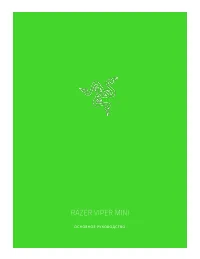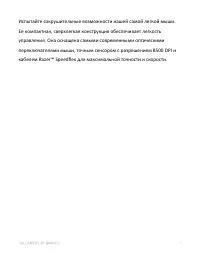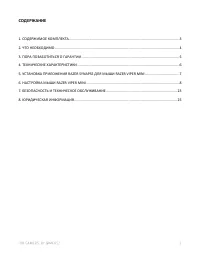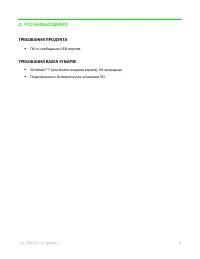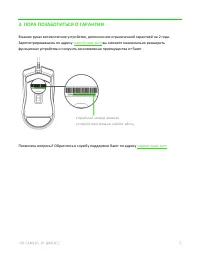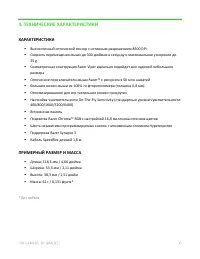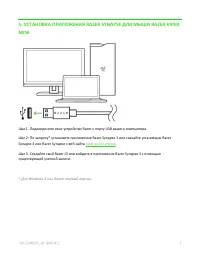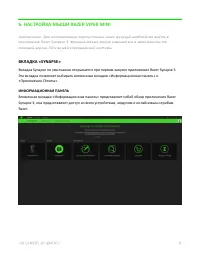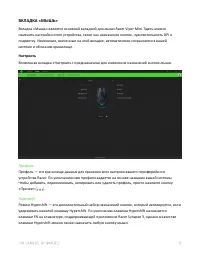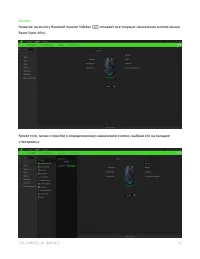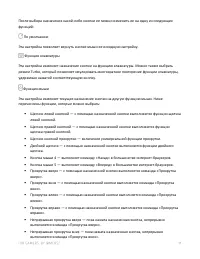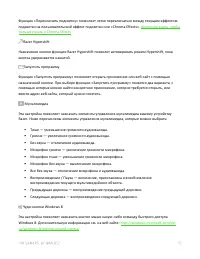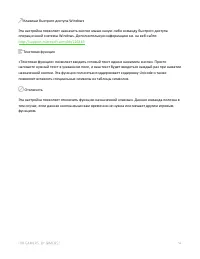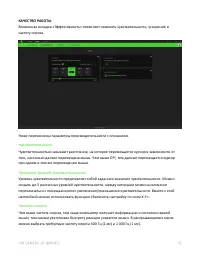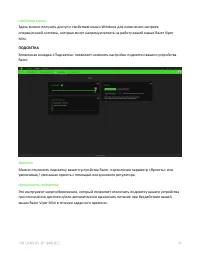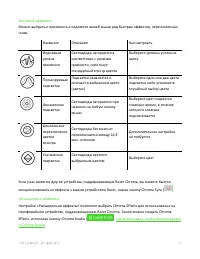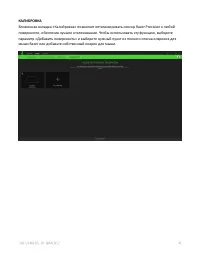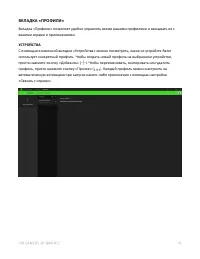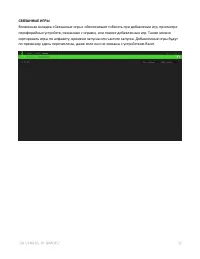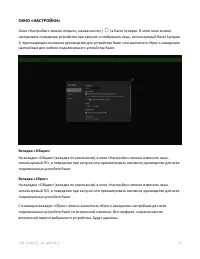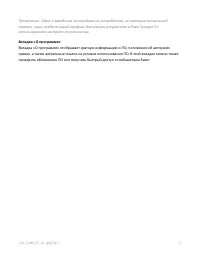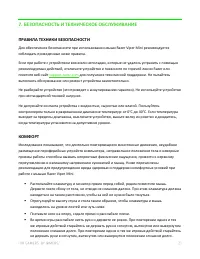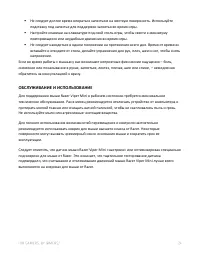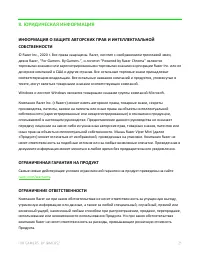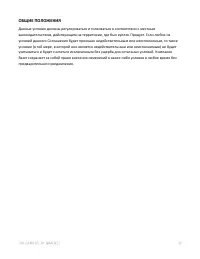Компьютерные мыши Razer (RZ01-03250100) - инструкция пользователя по применению, эксплуатации и установке на русском языке. Мы надеемся, она поможет вам решить возникшие у вас вопросы при эксплуатации техники.
Если остались вопросы, задайте их в комментариях после инструкции.
"Загружаем инструкцию", означает, что нужно подождать пока файл загрузится и можно будет его читать онлайн. Некоторые инструкции очень большие и время их появления зависит от вашей скорости интернета.
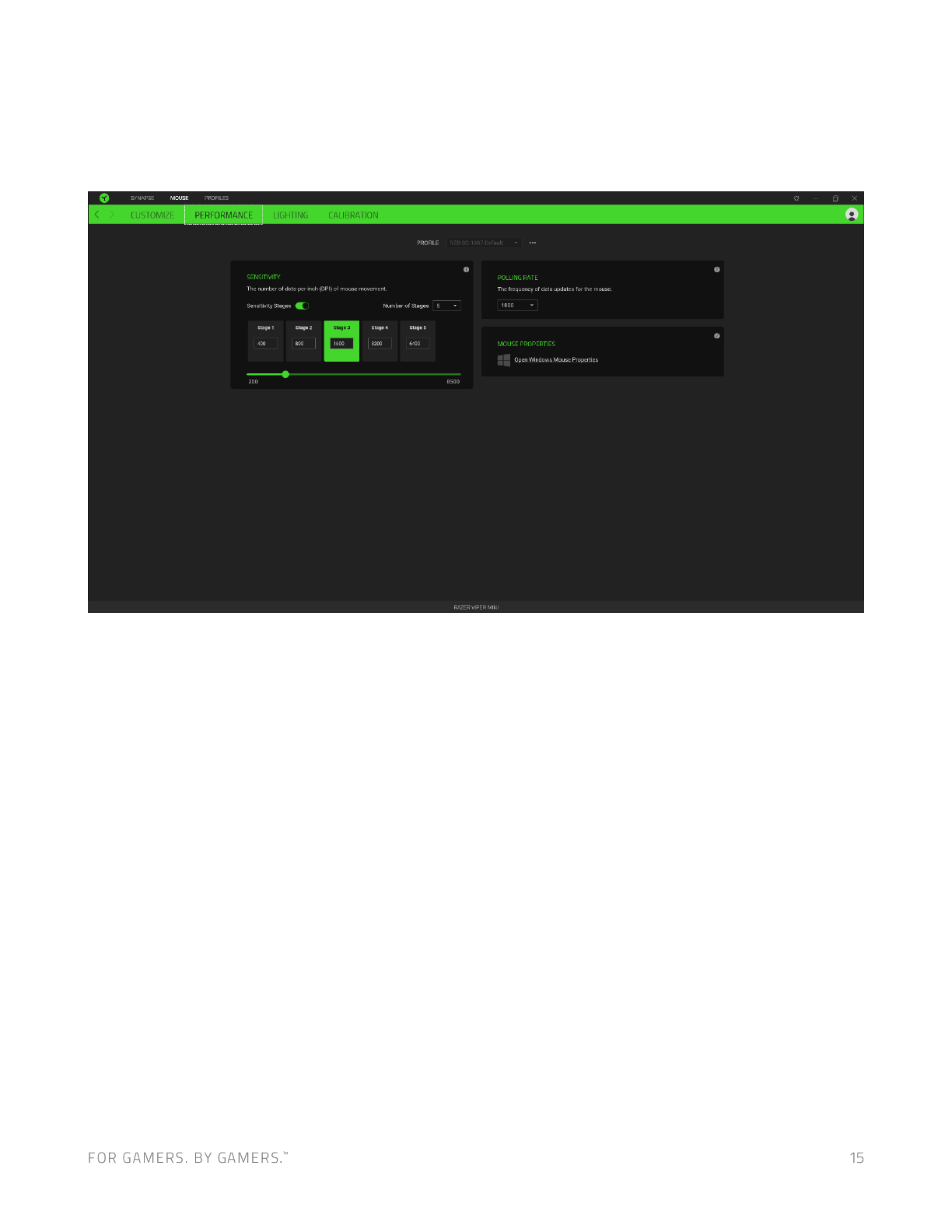
КАЧЕСТВО РАБОТЫ
Вложенная вкладка «Эффективность» позволяет изменять чувствительность, ускорение и
частоту опроса.
Ниже перечислены параметры производительности с описанием.
Чувствительность
Чувствительностью называют расстояние, на которое перемещается курсор в зависимости от
того, насколько далеко перемещена мышь. Чем выше DPI, тем дальше перемещается курсор
при одном и том же перемещении мыши.
Просмотр Уровней Чувствительности
Уровень чувствительности представляет собой заданное значение чувствительности. Можно
создать до 5 различных уровней чувствительности, между которыми можно циклически
переключаться с помощью кнопок увеличения/уменьшения чувствительности. Вместе с этой
настройкой можно использовать функцию «Включить настройку по осям X
-Y».
Частота опроса
Чем выше частота опроса, тем чаще компьютер получает информацию о состоянии вашей
мыши, тем самым увеличивая быстроту реакции указателя мыши. В раскрывающемся меню
можно выбрать требуемую частоту опроса 500 Гц (2
мс) и 1 000 Гц (1
мс).
Содержание
- 3 СОДЕРЖАНИЕ
- 4 СОДЕРЖИМОЕ КОМПЛЕКТА; RAZER VIPER; Настройкууровней DPI можно выполнить с помощью Razer Synapse 3
- 5 ЧТО НЕОБХОДИМО; ТРЕБОВАНИЯ ПРОДУКТА; ПК со свободным USB; ТРЕБОВАНИЯ RAZER SYNAPSE; разрядная
- 6 ПОРА ПОЗАБОТИТЬСЯ О ГАРАНТИИ; вы сможете максимально расширить
- 7 ТЕХНИЧЕСКИЕ ХАРАКТЕРИСТИКИ; ХАРАКТЕРИСТИКИ; DPI; ПРИМЕРНЫЙ РАЗМЕР И МАССА
- 8 сайта
- 10 ВКЛАДКА «МЫШЬ»; Настроить; Профиль
- 16 КАЧЕСТВО РАБОТЫ; Ниже перечислены параметры производительности с описанием.
- 17 Свойства мыши; ПОДСВЕТКА; Яркость
- 19 КАЛИБРОВКА
- 20 ВКЛАДКА «ПРОФИЛИ»; УСТРОЙСТВА; просто нажмите кнопку «Добавить» (
- 21 СВЯЗАННЫЕ ИГРЫ
- 22 ОКНО «НАСТРОЙКИ»; Окно «Настройки» можно открыть, нажав кнопку (; Вкладка «Общие»
- 23 Вкладка «О программе»
- 24 . БЕЗОПАСНОСТЬ И ТЕХНИЧЕСКОЕ ОБСЛУЖИВАНИЕ; ПРАВИЛА ТЕХНИКИ БЕЗОПАСНОСТИ
- 25 ОБСЛУЖИВАНИЕ И ИСПОЛЬЗОВАНИЕ
- 26 . ЮРИДИЧЕСКАЯ ИНФОРМАЦИЯ; For Gamers. By Gamers; ОГРАНИЧЕННАЯ ГАРАНТИЯ НА ПРОДУКТ
- 27 ОБЩИЕ ПОЛОЖЕНИЯ; либо условия в любое время без
Характеристики
Остались вопросы?Не нашли свой ответ в руководстве или возникли другие проблемы? Задайте свой вопрос в форме ниже с подробным описанием вашей ситуации, чтобы другие люди и специалисты смогли дать на него ответ. Если вы знаете как решить проблему другого человека, пожалуйста, подскажите ему :)